माइक्रोसॉफ्ट एक्सेल में सेल को मर्ज और अनमर्ज कैसे करें
माइक्रोसॉफ्ट माइक्रोसॉफ्ट एक्सेल नायक / / July 05, 2021

पिछला नवीनीकरण

यदि आप एक ऐसा हेडर बनाना चाहते हैं जो कॉलम या पंक्तियों तक फैला हो, तो आप एक्सेल सेल को अपनी स्प्रेडशीट में आसानी से ऐसा करने के लिए मर्ज कर सकते हैं।
Microsoft Excel में सेल मर्ज करना एक कॉलम हेडर बनाने का एक सुविधाजनक तरीका है जो कई कॉलमों को फैलाता है। और पंक्तियों के लिए भी यही कहा जा सकता है, खासकर जब आप भी पाठ को घुमाएं. जबकि मर्ज किए गए सेल के लिए अन्य उपयोग हो सकते हैं, यह निश्चित रूप से सबसे आम में से एक है।
यदि आपने एक्सेल स्प्रेडशीट में कभी भी सेल मर्ज नहीं किया है, तो मदद के लिए groovyPost यहाँ है! हम आपको बताएंगे कि सेल को एक सेल में कैसे मर्ज किया जाए और अगर आप अपना विचार बदलते हैं तो उन्हें अलग कर दें।
एक्सेल में सेल कैसे मर्ज करें
अपनी एक्सेल वर्कबुक को उस स्प्रेडशीट में खोलें जिसके साथ आप काम करना चाहते हैं और सेल मर्ज करने के लिए नीचे दिए गए चरणों का पालन करें।
ध्यान रखें कि ऊपरी-बाएँ या दूर-बाएँ सेल डेटा बना रहेगा, लेकिन आपके द्वारा मर्ज किए जा रहे अन्य सेल का कोई भी डेटा हटा दिया जाएगा। इसलिए विलय करने से पहले आपको अपनी सामग्री को समायोजित करने की आवश्यकता हो सकती है।
- उन कक्षों का चयन करें जिन्हें आप एक में मर्ज करना चाहते हैं। आप जितने चाहें उतने सेल का चयन कर सकते हैं, और मर्ज किए गए सेल का आकार उस सेल संयोजन से मेल खाएगा। बस सुनिश्चित करें कि कोशिकाएं आसन्न हैं।
- के पास जाओ घर टैब और फिर रिबन का संरेखण अनुभाग।
- दबाएं तीर के पास मर्ज और केंद्र अपने विकल्प देखने के लिए बटन। यदि आप बटन पर क्लिक करते हैं, तो यह कक्षों को मर्ज और केन्द्रित कर देगा, जो आपके विकल्पों में से केवल एक है।
- मर्ज एंड सेंटर, मर्ज एक्रॉस, या मर्ज सेल में से चुनें।
- मर्ज और केंद्र केंद्रित सामग्री के साथ कोशिकाओं को एक में जोड़ता है।
- पार मर्ज करें कोशिकाओं को एक पंक्ति में बिना केंद्र के एक सेल में जोड़ता है।
- कोशिकाओं का विलय करो कोशिकाओं को केन्द्रित किए बिना संयोजित करते हैं और कोशिकाओं के एक ब्लॉक को मर्ज करने के लिए उपयोगी होते हैं।
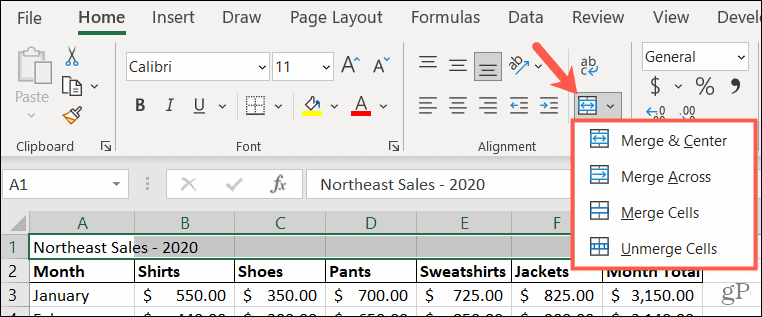
वैकल्पिक तरीका
कोशिकाओं को बिना केंद्रित किए मर्ज करने का दूसरा तरीका स्वरूप कक्ष विंडो के साथ है। यह क्रिया ऊपर वर्णित सरल मर्ज सेल विकल्प पर लागू होती है।
- उन कक्षों का चयन करें जिन्हें आप मर्ज करना चाहते हैं।
- राइट-क्लिक करें और चुनें प्रारूप कोशिकाएं.
- खुलने वाली विंडो में, चुनें संरेखण टैब।
- के लिए टेक्स्ट कंट्रोल के अंतर्गत बॉक्स को चेक करें कोशिकाओं का विलय करो.
- क्लिक ठीक है.
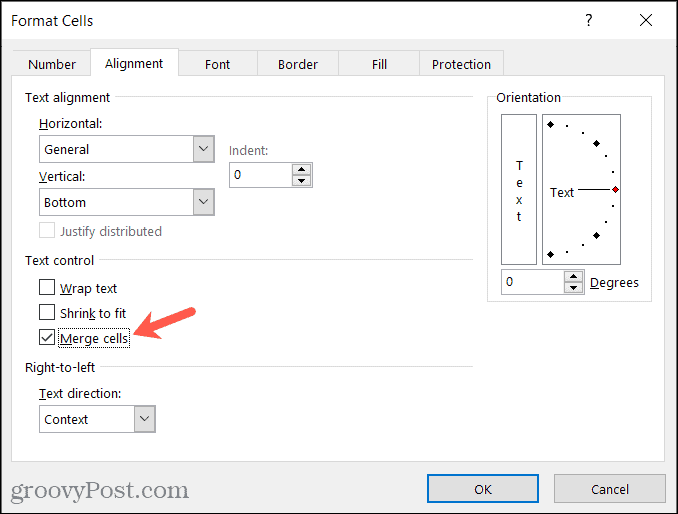
यदि आपने मर्ज प्रक्रिया शुरू करने से पहले डेटा को समायोजित नहीं किया है, तो आपको एक चेतावनी संदेश प्राप्त होगा। यह आपको याद दिलाता है कि कुछ डेटा हटा दिया जाएगा, इसलिए आप जारी रखने से पहले अपनी सेल सामग्री को समायोजित करना चाह सकते हैं।
क्लिक ठीक है डेटा को हटाने को स्वीकार करने के लिए या रद्द करना अपने डेटा को समायोजित करने और फिर कोशिकाओं को मर्ज करने के लिए।
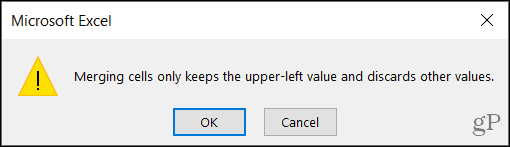
एक बार जब आप समाप्त कर लेते हैं, तो आप सेल को किसी अन्य की तरह प्रारूपित कर सकते हैं। फ़ॉन्ट स्वरूपण या आकार समायोजित करें, भरण रंग का उपयोग करें या बॉर्डर लागू करें।
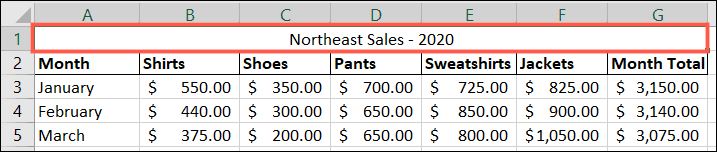
एक्सेल में सेल्स को कैसे अनमर्ज करें
यदि आप उपरोक्त विधियों में से किसी एक के साथ कोशिकाओं को मर्ज करते हैं और फिर उन्हें अलग करने का निर्णय लेते हैं, तो प्रक्रिया आसान है। बस याद रखें कि आप केवल उन सेल को अलग कर सकते हैं जो किया गयाविलय होना. आप किसी एक सेल को कई सेल में विभाजित करने के लिए इस प्रक्रिया का उपयोग नहीं कर सकते हैं।
- मर्ज किए गए सेल का चयन करें और वापस जाएं घर टैब।
- रिबन के संरेखण अनुभाग में, क्लिक करें तीर के पास मर्ज और केंद्र बटन।
- का चयन करें कोशिकाओं को अलग करें सूची से।
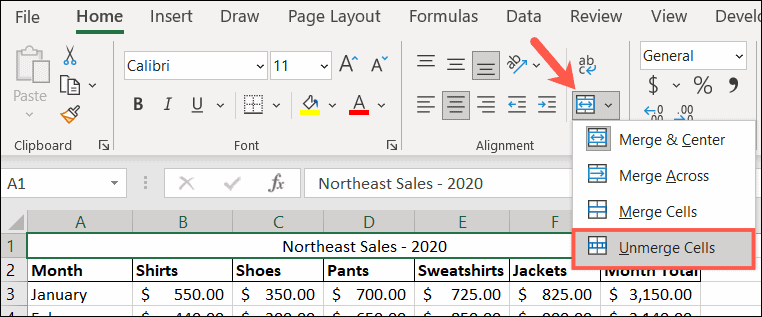
Microsoft Excel में उद्देश्य के साथ मर्ज करें
जैसा कि उल्लेख किया गया है, कॉलम हेडर जैसी चीजों के लिए सेल मर्ज करना आसान है। आपके पास कई कॉलम हो सकते हैं जिन्हें आप एक साथ लेबल करना चाहते हैं, जैसे कि हमारे पिछले स्क्रीनशॉट में, और यह सुविधा इसे करने का तरीका है।
अतिरिक्त सहायता के लिए, इस पर एक नज़र डालें कि कैसे एक्सेल डेटा को कई कॉलम में विभाजित करें या कैसे करें अपने एक्सेल शीट में कुछ सेल, रो या कॉलम को लॉक करें.
क्या आपके पास इस तरह की एक्सेल टिप्स हैं? कृपया अपने सुझाव हमारे साथ साझा करें ट्विटर.
Google क्रोम कैश, कुकीज़ और ब्राउज़िंग इतिहास को कैसे साफ़ करें
Chrome आपके ब्राउज़र के प्रदर्शन को ऑनलाइन अनुकूलित करने के लिए आपके ब्राउज़िंग इतिहास, कैशे और कुकीज़ को संग्रहीत करने का एक उत्कृष्ट कार्य करता है। उसका तरीका है...
इन-स्टोर मूल्य मिलान: स्टोर में खरीदारी करते समय ऑनलाइन मूल्य कैसे प्राप्त करें
इन-स्टोर खरीदने का मतलब यह नहीं है कि आपको अधिक कीमत चुकानी होगी। मूल्य-मिलान गारंटी के लिए धन्यवाद, आप खरीदारी करते समय ऑनलाइन छूट प्राप्त कर सकते हैं ...
डिजिटल गिफ्ट कार्ड के साथ डिज़्नी प्लस सब्सक्रिप्शन कैसे उपहार में दें
यदि आप डिज़्नी प्लस का आनंद ले रहे हैं और इसे दूसरों के साथ साझा करना चाहते हैं, तो यहां डिज़्नी+ गिफ्ट सब्सक्रिप्शन खरीदने का तरीका बताया गया है...
Google डॉक्स, शीट और स्लाइड में दस्तावेज़ साझा करने के लिए आपकी मार्गदर्शिका
आप Google के वेब-आधारित ऐप्स के साथ आसानी से सहयोग कर सकते हैं। Google दस्तावेज़, पत्रक और स्लाइड में अनुमतियों के साथ साझा करने के लिए आपकी मार्गदर्शिका यहां दी गई है...



